एमबीआर (मास्टर बूट दस्तावेज़ ) आपके बूट करने योग्य सिस्टम हार्ड ड्राइव के पहले क्षेत्र में जानकारी का एक सेट है। यह कंप्यूटर को बताता है कि वह ऑपरेटिंग सिस्टम (या सिस्टम) को कहां ढूंढ सकता है और इसे मेमोरी में लोड कर सकता है। यदि MBR में कुछ गलत हो जाता है, तो हो सकता है कि आप सामान्य रूप से बूट न कर पाएं। यदि आपके पास एक खराब एमबीआर है, तो एमबीआर को ठीक करने के सबसे प्रभावी तरीके यहां दिए गए हैं।
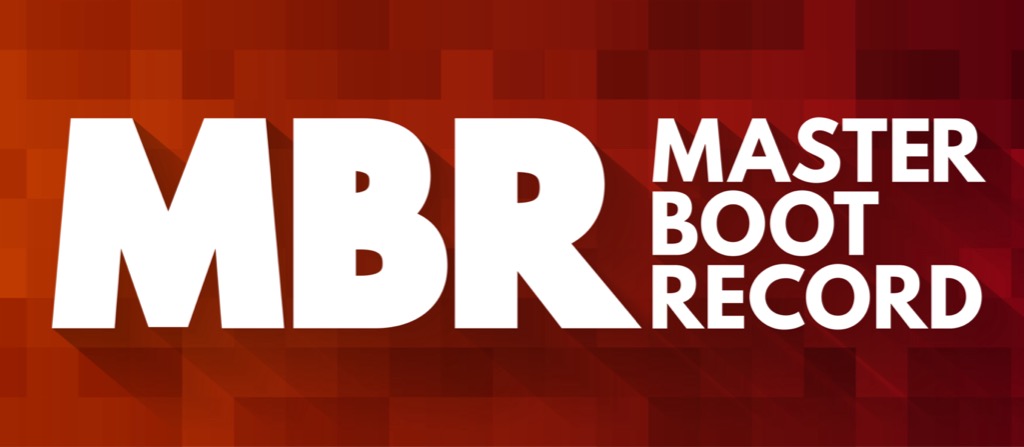
एमबीटी कैसे क्षतिग्रस्त या दूषित हो जाता है?
यद्यपि एमबीआर हार्ड ड्राइव का एक विशेष क्षेत्र है, यह डिस्क पर किसी भी अन्य डेटा से मौलिक रूप से अलग नहीं है। इसका मतलब है कि यह भी उन्हीं खतरों के लिए अतिसंवेदनशील है। अचानक बिजली का नुकसान ड्राइव के किसी भी क्षेत्र को भ्रष्ट कर सकता है, खासकर अगर वह उस क्षेत्र को लिखने की प्रक्रिया में था। मैलवेयर जैसे वायरस भी जानबूझकर आपके एमबीआर को उसके व्यक्तिगत दुर्भावनापूर्ण लक्ष्यों को प्राप्त करने के लिए बदल सकते हैं।
आपके एमबीआर की मृत्यु का कारण चाहे जो भी हो, इसे सुधारने के कई तरीके हैं।
स्वचालित मरम्मत का उपयोग करें
Windows 10 है एक स्मार्ट ऑपरेटिंग सिस्टम, और यह पिछले संस्करणों की तुलना में इसकी समस्याओं को ठीक करने में काफी बेहतर है। स्टार्टअप पर, यह मानते हुए कि आपका एमबीआर पूरी तरह से नष्ट नहीं हुआ है, विंडोज़ यह पता लगा लेगा कि कुछ गड़बड़ है।
आपको एक संदेश मिलेगा जिसमें लिखा होगा, "आपका पीसी ठीक से शुरू नहीं हुआ," और आप कंप्यूटर को फिर से चालू करने या "उन्नत विकल्प" चुनने के विकल्प देखें।
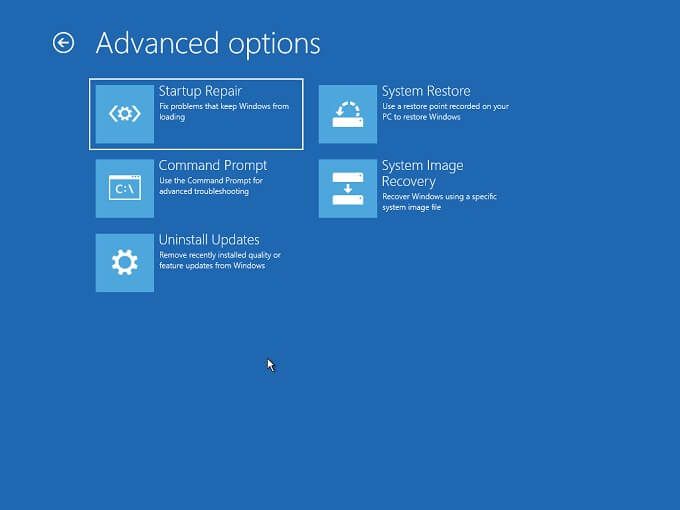
उन्नत विकल्पों के अंतर्गत, आपको समस्या निवारण>स्टार्टअप मरम्मत।
किसी भी संकेत का पालन करें और प्रक्रिया समाप्त होने की प्रतीक्षा करें। इसमें बहुत लंबा समय लग सकता है क्योंकि विंडोज़ पूरी हार्ड ड्राइव को स्कैन करके एमबीआर बनाता है। हालांकि, प्रक्रिया के अंत में, चीजें फिर से सामान्य होनी चाहिए।
एमबीआर को ठीक करने के लिए कमांड प्रॉम्प्ट का उपयोग करें
आप सही कमाण्ड का उपयोग कर सकते हैं विंडोज़ में मैन्युअल रूप से एमबीआर मरम्मत शुरू करने के लिए। यदि आप Windows को प्रारंभ करते समय स्वचालित मरम्मत स्क्रीन का सामना करते हैं और आप कमांड प्रॉम्प्ट का उपयोग करना पसंद करते हैं, तो उन्नत विकल्प>समस्या निवारण>कमांड प्रॉम्प्टके बजाय।
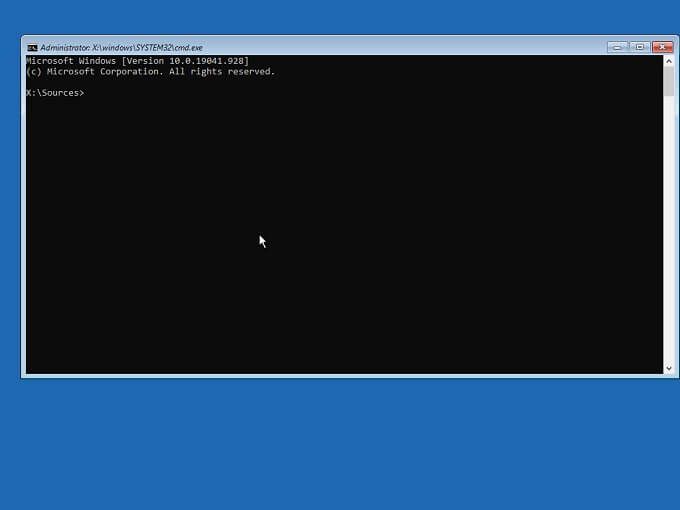
कमांड प्रॉम्प्ट पर पहुंचने के बाद, आप MBR को ठीक करने के लिए Bootrec (बूट रिकवरी) नामक टूल का उपयोग कर सकते हैं।
सबसे पहले, BOOTREC /FIXMBRटाइप करें और Enterदबाएं। थोड़ी देर बाद, आपको "ऑपरेशन सफलतापूर्वक पूरा हुआ" संदेश दिखाई देना चाहिए। यदि आपने सिस्टम को अभी पुनरारंभ किया है।
इसलिए, सुरक्षित रहने के लिए, BOOTREC /FIXBOOTटाइप करें और Enterदबाएं।
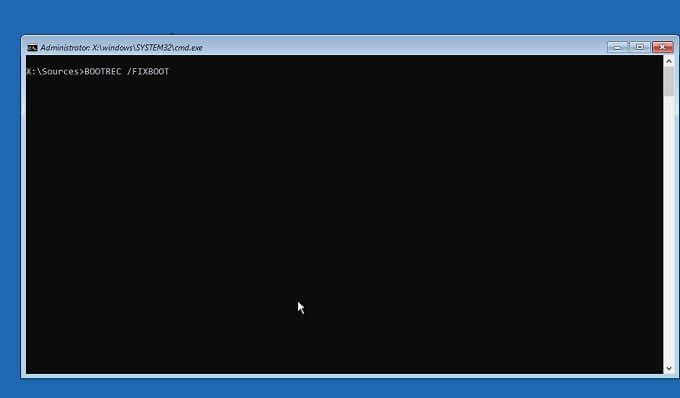
ऊपर जैसा पुष्टिकरण संदेश प्राप्त करने के बाद, आप कंप्यूटर को यह देखने के लिए पुनरारंभ कर सकते हैं कि क्या चीजें वापस उसी तरह से हैं जैसे उन्हें होनी चाहिए।
उपयोग करें MBR को ठीक करने के लिए बूट करने योग्य Windows डिस्क
क्या होगा यदि आपका एमबीआर इतना खराब हो गया है कि आपको स्टार्टअप पर स्वचालित मरम्मत विकल्प दिखाने के लिए विंडोज 10 भी नहीं मिल रहा है? अगर ऐसा है तो कुछ ही विकल्प खुले हैं।
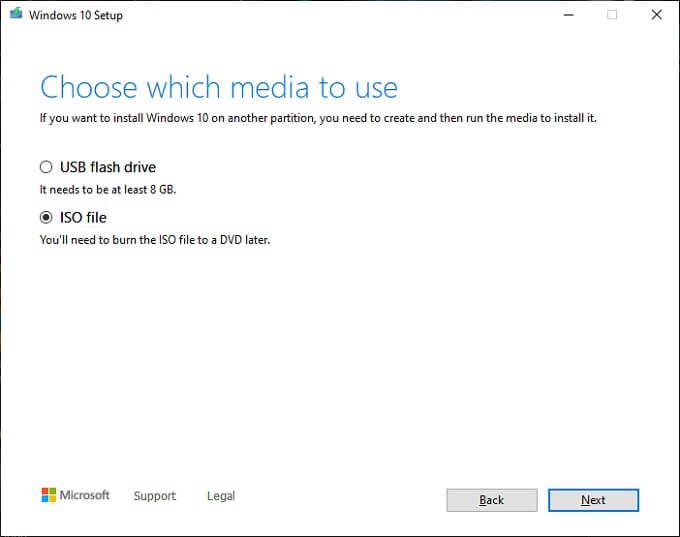
अगर आप एक नई शुरुआत चाहते हैं और आपके पास बैकअप के लिए कोई महत्वपूर्ण जानकारी नहीं है, तो सबसे तेज़ समाधान अपने बूट ड्राइव को मिटा देना और विंडोज को फिर से स्थापित करना है। यह ऐसी चीज है जिसकी हम विशेष रूप से अनुशंसा करते हैं यदि एक दूषित एमबीआर आपकी समग्र समस्याओं का केवल एक हिस्सा है। यदि आप विंडोज़ में कई बग्स और मुद्दों से जूझ रहे हैं, जो एमबीआर भ्रष्टाचार की ओर ले जा रहे हैं, तो सभी को बदलने और एक ही बार में कई मुद्दों को हल करने पर दृढ़ता से विचार करें।
यदि, जहाँ तक आप जानते हैं, केवल समस्या एक दूषित एमबीआर है, तो आप बूट करने योग्य विंडोज 10 इंस्टॉलेशन मीडिया का उपयोग मरम्मत फ़ंक्शन तक पहुंचने के लिए भी कर सकते हैं। बस विंडोज 10 इंस्टॉलेशन मीडिया से बूट करें और "इंस्टॉल" चुनने के बजाय अपने कंप्यूटर की मरम्मत करना चुनें।
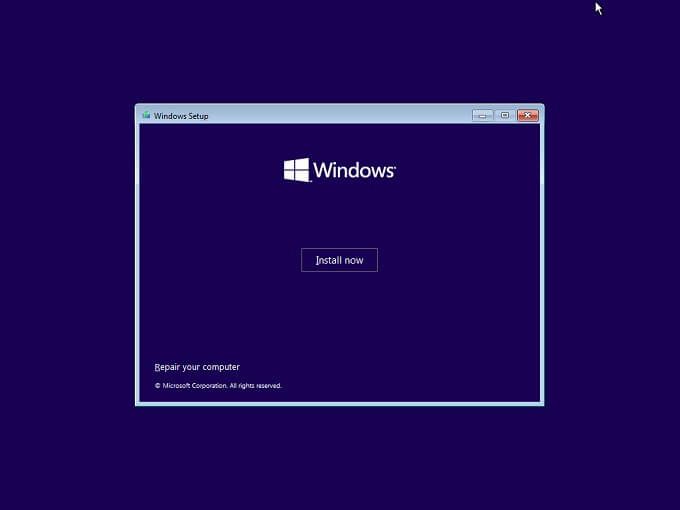
एक बार जब आप मरम्मत का चयन कर लेते हैं, तो आपके पास वही समस्या निवारण विकल्प होगा जो ऊपर वर्णित है। आप समस्या निवारण>उन्नत विकल्पके अंतर्गत कमांड प्रॉम्प्ट भी चुन सकते हैं और फिर ऊपर बताए गए कमांड प्रॉम्प्ट के माध्यम से MBR को ठीक करने के लिए उन्हीं निर्देशों का उपयोग कर सकते हैं।
यदि आपके पास उपयुक्त, बूट करने योग्य Windows 10 मीडिया नहीं है और यह जानना चाहते हैं कि इसे स्वयं कैसे बनाया जाए, विंडोज 10 बूट करने योग्य यूएसबी रिकवरी ड्राइव कैसे बनाएं पर एक नज़र डालें।
यदि MBR बार-बार दूषित हो जाता है
यदि आप अपने एमबीआर के साथ बार-बार भ्रष्टाचार के मुद्दों का सामना कर रहे हैं, तो आपको अपराधी की तलाश शुरू करनी होगी। यदि आप एक यांत्रिक ड्राइव का उपयोग कर रहे हैं, तो MBR भ्रष्टाचार अनुचित पावर साइकलिंग का परिणाम हो सकता है। यदि आपका कंप्यूटर हर बार बंद हो गया है तो आप खराब बिजली सेवाओं का मुकाबला करने के लिए एक अनइंटरप्टिबल पावर सप्लाई (यूपीएस) खरीदने पर विचार कर सकते हैं।
बार-बार एमबीआर भ्रष्टाचार का परिणाम भी हो सकता है एक असफल हार्ड ड्राइव। यह विशेष रूप से मैकेनिकल हार्ड ड्राइव के लिए सच है, जो आधुनिक सॉलिड-स्टेट ड्राइव (SSDs) की तुलना में विफलता के लिए अधिक प्रवण हैं। यदि आपको संदेह है कि आपकी हार्ड ड्राइव में गलती हो सकती है, तो यह सुनिश्चित करने के लिए व्यावहारिक सलाह के लिए त्रुटियों के लिए अपनी हार्ड ड्राइव की जांच कैसे करें पढ़ें कि चीजें अभी भी अच्छी हैं। यदि आपकी हार्ड ड्राइव विफल हो रही है, तो अपने सबसे आवश्यक डेटा का बैकअप बनाएं और शायद इसे SSD में अपग्रेड करने के अवसर के रूप में लें।

यदि यह हार्ड ड्राइव नहीं है और न ही जिस बिजली कंपनी को दोष देना है, एक दोषपूर्ण बिजली आपूर्ति इकाई (पीएसयू) भी कंप्यूटर के अचानक बंद होने के पीछे हो सकती है। ओवरहीटिंग सीपीयू जो सुरक्षा को विफल करता है, तुरंत बिजली को मार देगा और तब होता है जब आपका कूलिंग सॉल्यूशन ठीक से काम नहीं कर रहा होता है।
एमबीआर भ्रष्टाचार को रोकना
भौतिक ड्राइव विफलता को छोड़कर, आप कर सकते हैं एमबीआर के अन्य कारणों को काफी हद तक रोकें। सुनिश्चित करें कि आपके पास वायरस से सुरक्षा है, अज्ञात स्रोतों से सॉफ़्टवेयर चलाते समय बुनियादी सुरक्षा का अभ्यास करें, और बिजली काटने के बजाय अपने कंप्यूटर को ठीक से बंद कर दें।
जैसा कि ऊपर बताया गया है, आप यह भी सुनिश्चित कर सकते हैं कि अगर बिजली चली जाती है तो आप यह सुनिश्चित कर सकते हैं कि यूपीएस का उपयोग करके आपके कंप्यूटर को बिजली की कटौती का सामना न करना पड़े।